Actualizado el 21 de Marzo del 2018 (Publicado el 24 de Octubre del 2017)
1.527 visualizaciones desde el 24 de Octubre del 2017
496,8 KB
7 paginas
Creado hace 15a (12/05/2010)
Como programar en Karel
Karel tiene un editor en el cual podemos programar, para acceder a él hay que dar click en la
pestaña Programa. Despues de esto, debemos seleccionar el lenguaje a utilizar (Pascal o Java) y
por ultimo dar click en Nuevo. Esto hará que el editor nos coloque la estructura básica de un
programa de Karel.
Dependiendo del lenguaje que queramos utilizar, el editor nos puede mostrar lo siguiente:
PASCAL
1
2
3
4
5
iniciar-programa
inicia-ejecucion
apagate;
termina-ejecucion
finalizar-programa
JAVA
1
2
3
4
5
6
7
8
class program {
program() {
;
turnoff();
}
}
A pesar de lo diferentes que parecen a primera vista, ambos lenguajes son muy similares y solo
debes aprender a usar uno de ellos, elige aquel que te parezca más fácil de utilizar. Veamos las
partes que componen a estos códigos.
�Delimitación del programa
PASCAL
1
2
3
4
5
iniciar-programa
inicia-ejecucion
apagate;
termina-ejecucion
finalizar-programa
JAVA
1
2
3
4
5
6
7
8
class program {
program() {
;
turnoff();
}
}
Las partes marcadas en rojo son las que definen donde comienza y donde termina el código del
programa.
Procedimiento principal
PASCAL
1
2
3
4
5
termina-ejecucion
inicia-ejecucion
iniciar-programa
apagate;
finalizar-programa
JAVA
1
2
3
4
5
6
7
8
class program {
program() {
;
turnoff();
}
}
Las partes marcadas en
delimitan el procedimiento principal, que es el primera en ejecutarse.
Entre estos marcadores debemos escribir lo que queremos que haga Karel. Sin embargo para
poder ordenar a Karel, primero hay que conocer las instrucciones que entiende Karel.
azul
Como Karel es un robot pequeño, solo entiende 5 instrucciones.
Instrucciones de Karel
PASCAL
avanza
gira-izquierda
coge-zumbador
deja-zumbador
apagate
JAVA
move
turnleft
pickbeeper
putbeeper
turnoff
avanza / move Esta instrucción le indica a Karel que debe avanzar a la posición que tenga
enfrente. Sin embargo hay que recordar que en el mundo de Karel hay paredes, por lo que
si le decimos a Karel que avance y hay una pared, entonces nuestro programa terminará
con un error puesto que Karel intenta atravesar una pared.
� gira-izquierda / turnleft Esta instrucción le indica a Karel que debe girar 90° hacia la
izquierda, esto es, si Karel está orientado al norte, girará hacia el oeste; si está orientado al
oeste, girará hacia al sur; si está orientado al sur, girará hacia el este, y si está orientado al
este, girará hacia el norte.
coge-zumbador / pickbeeper Si recordamos un poco del mundo de Karel, en el mundo de
Karel hay zumbadores (beepers) los cuales Karel puede recoger. Esta instrucción sirve para
indicarle a Karel que recoja un zumbador que se encuentre en su misma posición y lo
guardará en su mochila, sin embargo si no hay un zumbador en la misma posición que
Karel, entonces nuestro programa terminará con un error.
deja-zumbador / putbeeper También Karel puede colocar zumbadores en el mundo, para
indicarle a Karel que deje un zumbador en su posición, se utiliza esta instrucción. Sin
embargo si Karel no tiene zumbadores en su mochila, entonces nuestro programa
terminará con un error.
apagate / turnoff Esta instrucción nos sirve para indicarle a Karel que termine. Al
momento de ejecutarla nuestro programa tendrá una terminación normal y nuestros
programas siempre deben terminar con esta instrucción.
Ejemplo
Hagamos un programa que tome un zumbador, haga que Karel avance una posición, gire tres
veces a la izquierda, avance de nuevo y deje el zumbador. Para esto necesitamos un mundo que
nos permita ejecutar el programa sin problemas. Hagamos un mundo como el siguiente.
�Como Karel es muy ordenado(a) debemos indicarle las cosas en orden para que pueda ejecutarlas
así que las instrucciones en orden serían:
1. coge-zumbador / pickbeeper
2. avanza / move
3. gira-izquierda / turnleft
4. gira-izquierda / turnleft
5. gira-izquierda / turnleft
6. avanza / move
7. deja-zumbador / putbeeper
8. apagate / turnoff
Ahora veamos cómo queda el código.
PASCAL
1
2
3
4
5
6
7
8
9
10
11
12
iniciar-programa
inicia-ejecucion
coge-zumbador;
avanza;
gira-izquierda;
gira-izquierda;
gira-izquierda;
avanza;
deja-zumbador;
apagate;
termina-ejecucion
finalizar-programa
JAVA
1
2
3
4
5
6
7
8
9
10
11
12
13
14
class program {
program() {
pickbeeper();
move();
turnleft();
turnleft();
turnleft();
move();
putbeeper();
turnoff();
}
}
Hay que notar que si utilizamos java, las instrucciones llevan paréntesis, y que tanto en pascal
como en java es necesario utilizar punto y coma (;) después de cada instrucción.
Continuando con el programa, una vez que está codificado, debemos compilarlo antes de
que Karel pueda ejecutarlo, para hacer esto, debemos dar click en el botón Compilar de la pestaña
Programa.
�En caso de que nuestro programa esté bien escrito nos aparecerá la siguiente ventana.
En caso contrario nos parecerá una ventana indicando el error que detectó el compilador. Por
ejemplo, si nos faltó un “;”, el compilador mostrará lo siguiente.
Nos indicará la posición y la línea donde encontró el error.
Una vez compilado el programa hay que probarlo para esto, existe la pestaña Ejecutar en
la cual podemos probar el programa.
�
Esta pestaña tiene 4 botones:
Adelante. Hace que se ejecute una instrucción.
Correr. Hace que se ejecute de manera continua el programa.
Detener. Detiene el programa en el punto que se encuentra.
Inicializar. Regresa el programa al inicio, con el mundo inicial.
La parte que dice “Retardo de ejecución (ms)” nos indica cada cuántos milisegundos se ejecutará
cada instrucción, podemos modificar este valor, siendo 0 la máxima velocidad de ejecución.
Si le damos correr a nuestro ejemplo, veremos como se ejecuta y al final terminaremos
con una ventana como la siguiente.
�Corre el programa paso por paso con el botón Avanza para que veas como Karel ejecuta las
instrucciones.
 Crear cuenta
Crear cuenta
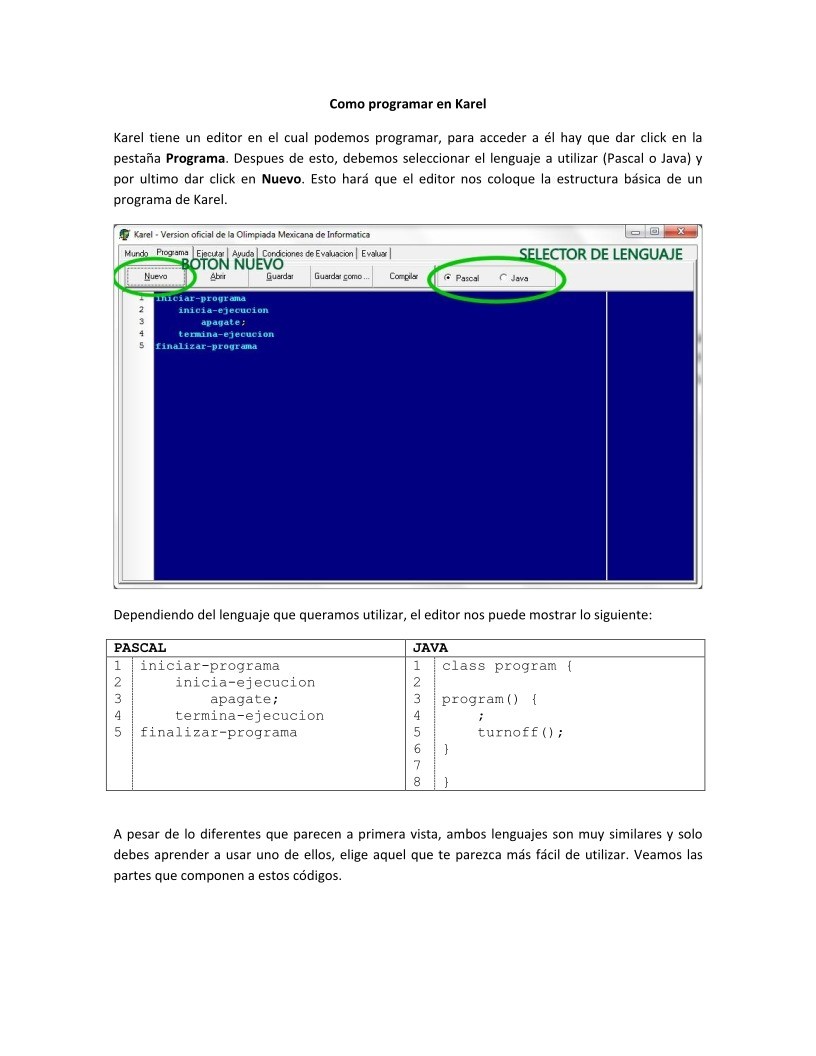

Comentarios de: 05 Primeros Pasos en Karel II (0)
No hay comentarios